Artikulace a ozdoby
Ucelenou sbírku značek lze nalézt v palette Artikulace v rozšířené pracovní ploše:
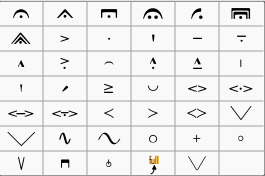
a v paletě Ozdoby (rozšířená pracovní plocha):
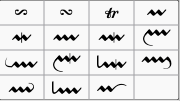
Také je tu zkrácená verze Artikulace je v základní pracovní ploše.
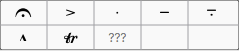
Artikulace
Artikulace jsou značky přidané do notového zápisu, aby ukázaly, jak se má nota nebo akord hrát. Hlavními značkami v této skupině jsou:
- Koruny
- Staccato
- Mezzostaccato/Portamento
- Staccatissimo
- Tenuto
- Akcent (sforzato)
- Silný akcent (marcato)
Jsou zahrnuty i zvláštní artikulace pro smyčcové a drnkací strunné nástroje, dechové nástroje a tak podobně.
Ozdoby
Ozdoby zahrnují:
- Náraz (mordent), převrácený mordent, trylkové ozdoby
- Trylky
- Obaly
- Vytáhnutí
Poznámka: Opory (appoggiatura, dlouhý příraz) a přírazy (acciaccatura, krátká appoggiatura, krátká opora) lze najít v paletě ozdobné noty.
Přidání artikulace nebo ozdoby
Použijte jeden z následujících postupů:
- Vyberte notu nebo rozsah not, potom klepněte na značku v paletě (dvakrát klepněte ve verzích MuseScore předcházejících 3.4).
- Značku přetáhněte z palety na notovou hlavičku.
Přidání posuvky k ozdobě
Pro použití posuvky ke stávající ozdobě, jako je trylek:
- Vyberte notu, ke které je ozdoba připojena;
- Otevřete v hlavní paletě část se symboly;
- Vyhledejte a v notovém zápisu použijte požadovanou posuvku (malé posuvky je možné najít pomocí hledaného pojmu, jako je "číslovaný bas");
- Posuvku přetáhněte na polohu (nebo přemístěte pomocí klávesové zkratky nebo správce).
Přidání koruny k taktové čáře
Použijte jeden z následujících postupů:
- Vyberte taktovou čáru, potom v paletě klepněte na značku pro korunu (dvakrát klepněte ve verzích MuseScore předcházejících 3.4).
- Přetáhněte značku pro korunu z palety na taktovou čáru v notovém zápisu.
Poznámka: Toto neovlivňuje přehrávání.
Klávesové zkratky
- Přepnout staccato: Shift+S
- Přepnout tenuto: Shift+N
- Přepnout akcent (sforzato): Shift+V
- Přepnout silný akcent (marcato): Shift+O
- Přidat příraz (acciaccaturu - ozdobnou notu): /
Klávesové zkratky lze upravit v nastavení MuseScore.
Upravení polohy
Okamžitě po přidání artikulace nebo ozdoby z palety je značka automaticky vybrána: Může být potom posunuta nahoru nebo dolů z klávesnice, jak následuje:
- Stiskněte klávesu s šipkou nahoru/dolů pro jemné polohování (0,1 jednotky mezery najednou);
- Stiskněte Ctrl+↑ nebo Ctrl+↓ (macOS: Cmd+↑ or Cmd+↓) pro větší upravení svisle (1 jednotka mezery najednou).
- Pro převrácení značky na druhou stranu noty (kde je to vhodné) ji vyberte a stiskněte X.
Pro povolení úprav ve všech směrech z klávesnice:
- Vstupte do režimu úprav na značce;
- Tiskněte klávesy šipek pro jemné polohování (0,1 jednotky mezery najednou); nebo stiskněte Ctrl+šipka (macOS: Cmd+šipka) pro větší upravení (1 jednotka mezery najednou).
Ve správci můžete změnit i hodnoty vodorovného a svislého posunu. Pro umístění více než jedné značky najednou vyberte požadované značky a ve správci upravte hodnoty posunu.
Poznámka: Značku je možné přemístit také klepnutím a tažením, pro přesnější ovládání však použijte postupy popsané výše.
Vlastnosti artikulací a ozdob
Mohou být upraveny v části správce artikulace a mohou zahrnout:
- Umístění: Nad nebo pod notovou osnovou.
- Směr: Automaticky / Nahoru / Dolů.
- Ukotvení: Upravit svislé umístění značky.
- Protáhnutí času: Pro koruny, upravit délku přestávky.
- Styl ozdoby: Výchozí nebo barokní.
- Přehrávat: Zapnout nebo vypnout přehrávání.
Na vlastnosti vytáhnutí se podívejte ve vytáhnutí.
Dodatečná nastavení celkového stylu artikulací a ozdob naleznete v artikulace a ozdoby.
Podívejte se také na
Vnější odkazy
Vytáhnutí
Vytáhnutí různých druhů lze vytvořit pomocí nástroje pro vytáhnutí  . Naleznete jej v paletě artikulace rozšířené pracovní plochy. Kterékoli z vytáhnutí použitých v notovém zápisu je možno upravit v části správce Vytáhnutí.
. Naleznete jej v paletě artikulace rozšířené pracovní plochy. Kterékoli z vytáhnutí použitých v notovém zápisu je možno upravit v části správce Vytáhnutí.
Použití vytáhnutí
Pro použití jednoho nebo více vytáhnutí na notový zápis použijte jednu z následujících voleb:
- Vyberte jednu nebo více not a dvakrát klepněte na značku pro vytáhnutí v paletě.
- Táhněte značku pro vytáhnutí z palety na notu.
Upravení vytáhnutí
Vlastnosti textu a linky
- Vyberte vytáhnutí;
- Upravte následující vlastnosti v části správce Vytáhnutí:
- Tloušťka linky.
- Písmo, Velikost, Styl: Vlastnosti textu.
- Přehrávat (zaškrtávací okénko): Zda vytáhnutí ovlivní přehrávání nebo neovlivní.
Celkové vlastnosti textu a linky pro všechna vytáhnutí v notovém zápisu lze upravit v Formát→Styl...→Vytáhnutí.
Tvar a šířka vytáhnutí
Verze 3.4 a novější
- Ujistěte se, že vytáhnutí je vybráno.
- V části "Vytáhnutí" správce použijte vysouvací seznam Typ efektu. V něm vyberte z řady přednastavení. Výchozí volbou je "Vytáhnutí".
- V grafickém zobrazení vytáhnutí ve správci proveďte upravení, jak potřebujete: podívejte se na upravení grafického zobrazení (níže).
Verze starší než 3.4
- Vyberte vytáhnutí a ve správci klepněte na Vlastnosti; jinak klepněte pravým tlačítkem myši na vytáhnutí a vyberte "Vlastnosti vytáhnutí".
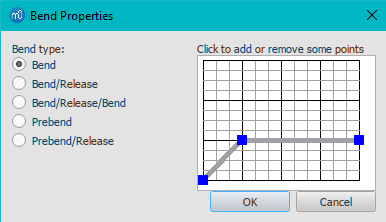
- Vyberte z řady přednastavení v Typ vytáhnutí. Výchozí volbou je "Vytáhnutí".
- V grafickém zobrazení vytáhnutí ve správci proveďte upravení, jak potřebujete: podívejte se na upravení grafického zobrazení (níže).
Upravení grafického zobrazení
Vytáhnutí je představováno grafem skládajícím se z šedých čar spojujících modré čtverečky coby uzly (podívejte se na obrázek výše). Sklon čáry označuje druh vytáhnutí:
- Náběh nahoru = vytáhnutí nahoru
- Sjezd dolů = vytáhnutí dolů
- Vodorovná čára = držení
Svislá osa grafu představuje množství, o které je výška tónu vytahována nahoru nebo dolů: jedna jednotka se rovná čtvrťové notě: dvě jednotky půltónu, čtyři jednotky celému tónu a tak dále. Vodorovná osa grafu označuje délku vytáhnutí: každý dílek šedé čáry v grafu se v notovém zápisu táhne po 1 mezeru (sp) (vzdálenost mezi dvěma linkami notové osnovy).
AVytáhnutí se mění přidáním nebo smazáním modrých čtverečků v grafu:
- Pro přidání uzlu v grafu klepněte na prázdný průsečík.
- Pro smazání uzlu na něj klepněte.
Přidání uzlu vytáhnutí prodlouží o 1 sp (mezeru); smazání uzlu vytáhnutí zkrátí o 1 sp (mezeru). Body začátku a konce vytáhnutí lze posunout jen nahoru a dolů.
Upravení výšky
Výška značky pro vytáhnutí je upravena automaticky, takže se text objevuje pouze nahoře notové osnovy. Tuto výšku lze, pokud je to třeba, upravit, takto:
- Vytvořte další notu svisle nad notou (zkrácením linky) nebo pod notou (prodloužení linky), na níž chcete, aby vytáhnutí začalo.
- Vytáhnutí použijte na vytvořenou notu.
- Pro upravení výšky vytáhnutí tuto vytvořenou notu posuňte svisle, aby značka pro vytáhnutí dostala požadovanou výšku.
- Táhněte značku pro vytáhnutí do správné polohy (k původní notě).
- Označte vytvořenou jako notu neviditelnou a tichou (pomocí správce).
Upravení polohy
Pro upravení polohy použijte jeden z následujících postupů:
- Táhněte značku pro vytáhnutí pomocí myši.
- Klepněte na značku a upravte vodorovné a svislé posuny ve správci.
- Dvakrát klepněte na značku; nebo na ni klepněte a stiskněte Ctrl+E (macOS: Cmd+E); nebo na značku klepněte pravým tlačítkem myši a vyberte "Upravit prvek". Potom použijte klávesy šipek pro jemné polohování (0,1 mezery (sp) současně); nebo Ctrl+šipka (macOS: Cmd+šipka) pro větší úpravy (1 mezera (sp) současně).
Vlastní vytáhnutí
Poté co bylo vytáhnutí v notovém zápisu vytvořeno, může být uloženo pro budoucí použití přetažením a upuštěním jeho značky na paletu, zatímco podržíte klávesy Ctrl+Shift (macOS: Cmd+Shift). Podívejte se na vlastní pracovní plocha.
Vnější odkazy
- Vytáhnutí na Wikipedii